文章详情页
Win10任务栏变宽怎么还原?
浏览:2日期:2022-10-17 18:02:05
Win10任务栏变宽怎么还原?现在购买的电脑预装的系统基本都是Win10,对于习惯Win7、Win8系统的用户来说,Win10系统的很多操作都不是很熟悉,有朋友的电脑任务栏变宽了,不知道怎么还原,小编就给大家介绍下Win10任务栏变宽怎么还原。
步骤:
1、首先在任务栏上单击右键,查看【锁定任务栏】是否已勾选,如已勾选将该勾去掉;
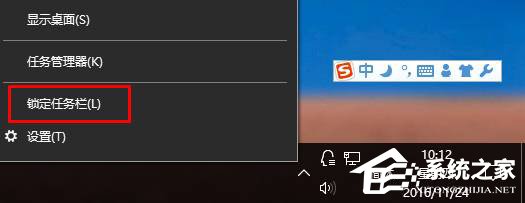
2、然后将鼠标移动到任务栏边缘,鼠标的箭头会变成双向箭头;
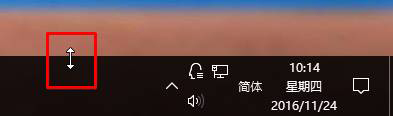
3、带鼠标箭头变成双向箭头后,点击鼠标左键不放,往下移动即可。
4、还原成功后在任务栏上单击右键,勾选【锁定任务栏】完成设置!
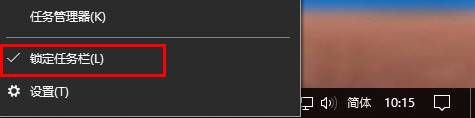
上面就是Win10任务栏变宽怎么还原的解决方法介绍了,Win7、Win8等系统的用户同样可以做个参考,系统的操作方法是相似的。
相关文章:
1. Win10系统不能调整任务栏大小怎么办?Win10系统不能调整任务栏大小的解决方法2. 基于 Ubuntu 的 elementary OS 7 版本发布 附官方下载3. Win10系统hyper-v与vmware不兼容怎么办?4. Win7系统如何自定义修改鼠标指针样式?5. 每次重启Win7系统后打印机都显示脱机该怎么办?6. Win10 20H2系统如何使用cmd查看端口占用情况?7. Win7纯净版没有USB驱动怎么办?Win7系统没有USB驱动解决教程8. 苹果 macOS 13.2 开发者预览版 Beta 2 发布9. Win7窗口最大化后看不到任务栏怎么办?Win7窗口最大化后看不到任务栏的解决方法10. Win11分辨率调到了推荐但还是有黑边的解决方法
排行榜

 网公网安备
网公网安备